Nếu bạn muốn khám phá và quản lý hệ điều hành một cách nhanh chóng và hiệu quả với God Mode, hãy cùng Taimienphi.vn tìm hiểu cách kích hoạt trên Windows 11 trong bài viết dưới đây.
Bật God Mode trên Windows 11 giúp bạn truy cập nhanh chóng vào tất cả các cài đặt và công cụ điều khiển của hệ điều hành, từ đó tiết kiệm thời gian và thao tác.
Cách kích hoạt God Mode trên Windows 11
Bước 1: Sao chép tên bên dưới, bôi đen toàn bộ và nhấn Ctrl+C
- GodMode.{ED7BA470-8E54-465E-825C-99712043E01C}
Bước 2: Tại màn hình Desktop Win 11, click Chuột Phải chọn New => Folder, tạo thư mục mới trên máy tính.
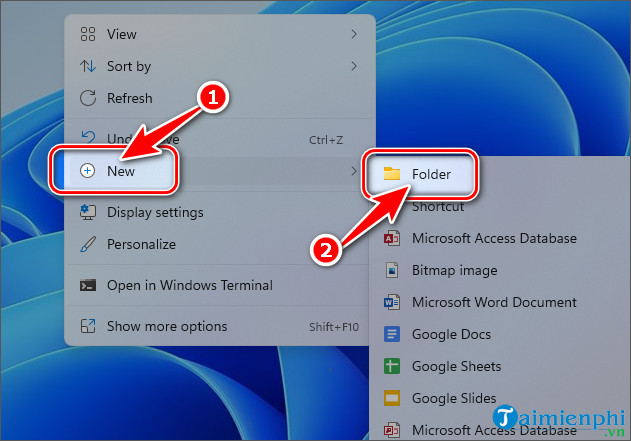
Bước 3: Nhấn Ctrl+V hoặc Dán tên đã sao chép ở Bước 1 => nhấn Enter.
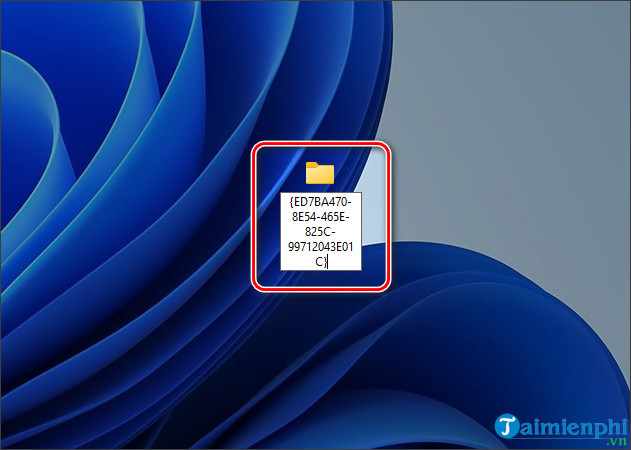
Bước 4: Ngay sau đó, tên thư mục sẽ ẩn đi, và khi mở thư mục, bạn sẽ thấy hơn 200 tùy chọn cài đặt được tổ chức theo các danh mục như Backup and Restore, Security and Maintenance, Power Options.

- Quay lại màn hình chính, nhấn F5 trên bàn phím, biểu tượng Thư Mục God Mode trên Windows 11 sẽ được cập nhật.

Giờ đây, người dùng Windows 11 có thể dễ dàng truy cập tất cả cài đặt hệ thống mà không cần phải vào nhiều menu. God Mode hiển thị các tùy chọn cài đặt dưới dạng File Explorer cổ điển, giúp việc tìm kiếm các cài đặt nâng cao bị ẩn trở nên thuận tiện hơn.
Lý do kích hoạt God Mode trên Windows 11
https://thuthuat.taimienphi.vn/huong-dan-kich-hoat-god-mode-tren-windows-11-65358n.aspx
- Cho phép truy cập công cụ, cài đặt quản trị Windows nhanh
- Tiết kiệm thời gian tìm kiếm các điều khiển trong Start Menu
- Cung cấp nhiều tùy chọn hữu ích cho các tác vụ khác nhau
- Tham Khảo: Cách tắt tường lửa Windows 11
-